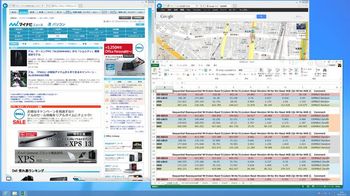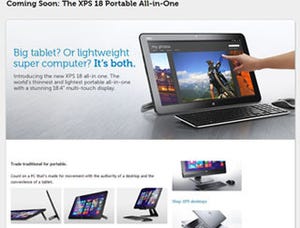まずは外見からチェックしていこう。「XPS One 27 タッチスクリーン」のデザインテイストは、Windows 7世代の製品と同じ路線。前面はガラスで覆われた液晶部分と、その下に少し張り出した“アゴ”の部分で二分され、背面はスッキリとした曲面と直線的なスタンドで構成されている。
そして、スタンドがダブルヒンジ構造に変更されたところがこのモデルのミソ。この構造のおかげで、液晶を立てた状態から上部を斜め下に押すように力をかけると、液晶部全体が若干手前にせり出しながら沈み込み、最終的には60度程度まで液晶面を傾けることができる。
普通に液晶を立てた状態だと高さが約49cm。画面の上のほうにタッチする操作が意外とキツいのだが、寝かせて使えばかなり巨大なタブレット感覚で操作できる。オヤツをつまみながら、チョイチョイと調べモノをするとか、そういうライトな作業に実にしっくりくるスタイルだ。
ただこの変形操作は片手で楽々とはいかず、特に液晶を起こす作業は両手で力を入れる必要がある。しっかり固定できるのはよいが、腕力のない子供や女性が扱うことを考えると、ヒンジの構造は改善を期待したい。
液晶の画質や解像度を確認してみる
液晶表面はグレアタイプなのでコントラストがクッキリしており、液晶独特のスパークリング感もない。視野角も広いので複数人で画面を見ても違和感なく使用できるだろう。また、WQHD解像度の凄さに関しては今さら言うまでもないだろう。この「マイナビニュース」の横幅を全て表示できるようにブラウザのウィンドウ幅を調整しても、余裕を持ってもう一画面開ける。表計算やフォトレタッチなど、画面の情報量が命の作業をするなら、まちがいなく効率がアップするはずだ。
ただしタッチスクリーンを追加したため、環境によっては周囲の映りこみが結構気になるかもしれない。オフィスのように天井の蛍光灯照明があると、見る角度によってはかなり白っぽく見えてしまう。これは構造上仕方のない部分なので、設置場所や照明の工夫などでなんとかしたい。
次のページ:インターフェース類をチェック